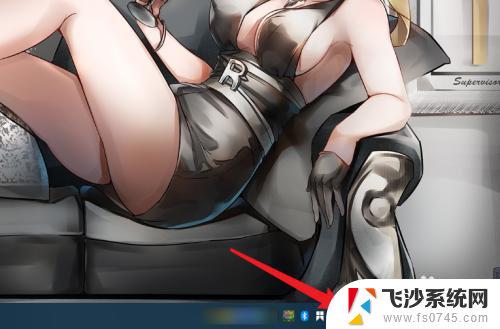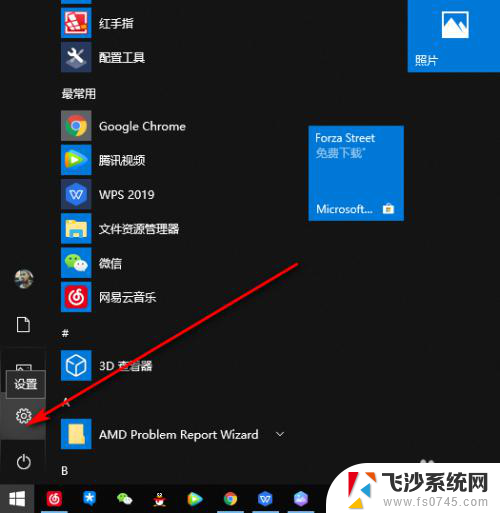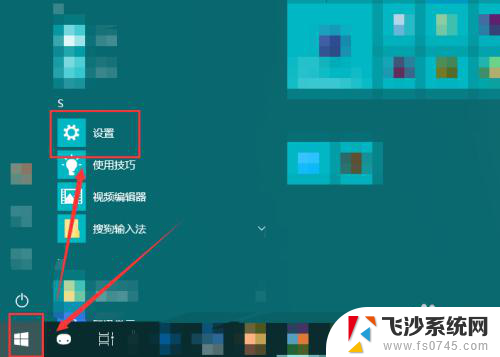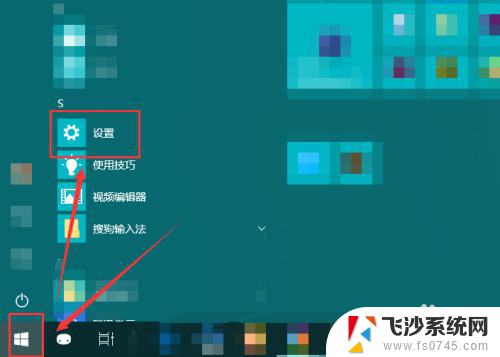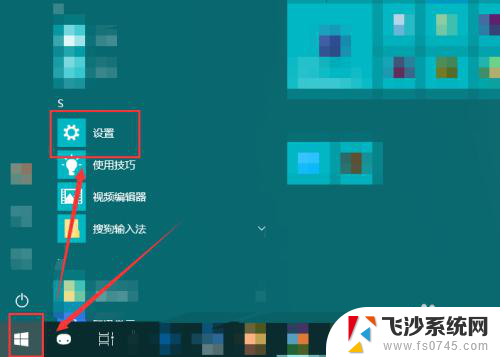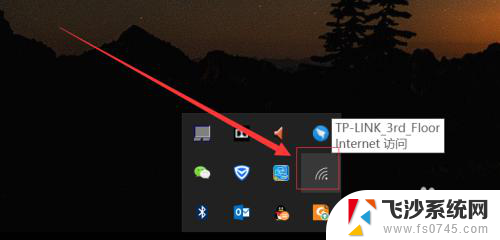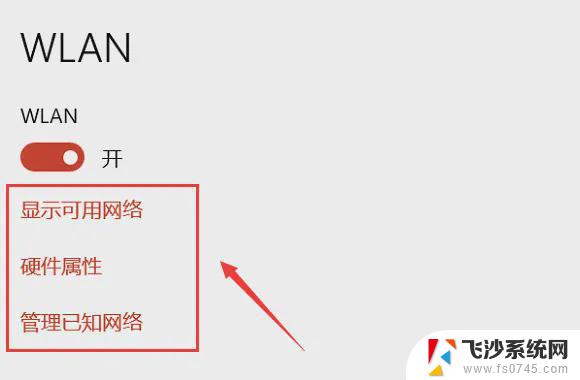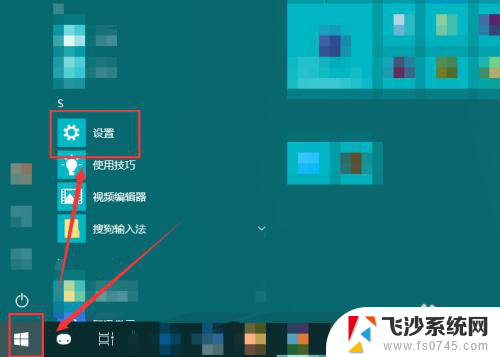怎么更改公用网络和家庭网络 win10如何将公用网络改为家庭网络
更新时间:2024-04-18 16:06:04作者:xtliu
在如今数字化的时代,网络已经成为我们生活中不可或缺的一部分,在使用Windows 10操作系统时,有时候我们可能会遇到一些网络设置问题,比如如何更改公用网络为家庭网络。在Win10系统中,将公用网络改为家庭网络并不是一件复杂的事情,只需要按照一定的步骤操作即可。接下来我们将详细介绍如何在Win10中进行这一操作,让你的网络设置更加便捷和个性化。
方法如下:
1.右击任务栏右侧的网络图标。
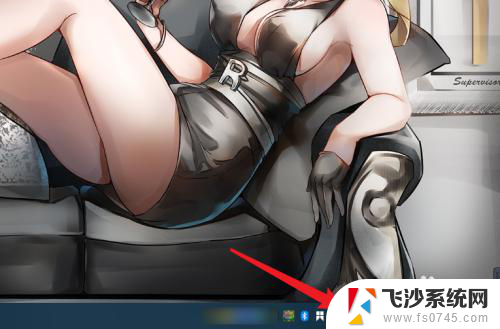
2.接着点击【网络和Internet选项】。
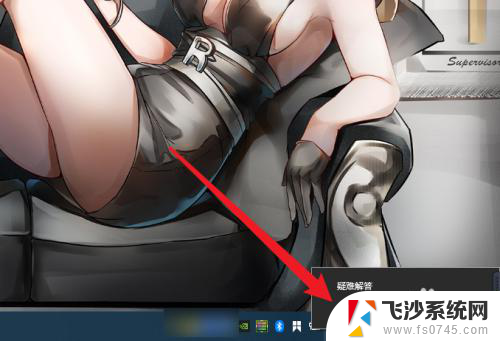
3.点击【更改连接属性】选项。

4.点击需要更改【网络配置文件】的网络。
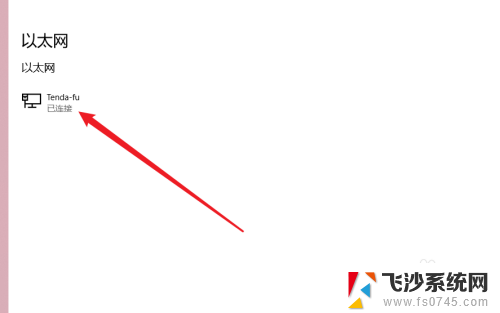
5.最后在更改界面中勾选【专用】选项即可设置家庭专用网络。
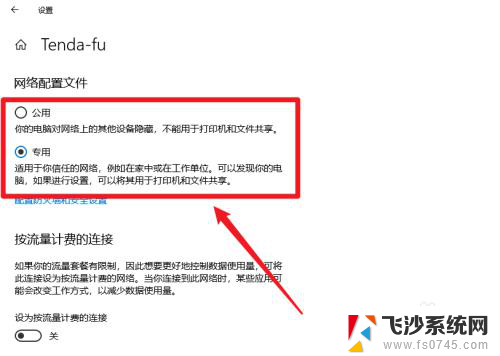
以上就是关于如何更改公用网络和家庭网络的全部内容,如果您遇到相同情况,可以按照这些方法来解决问题。